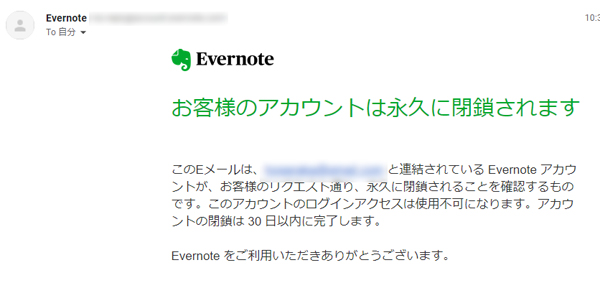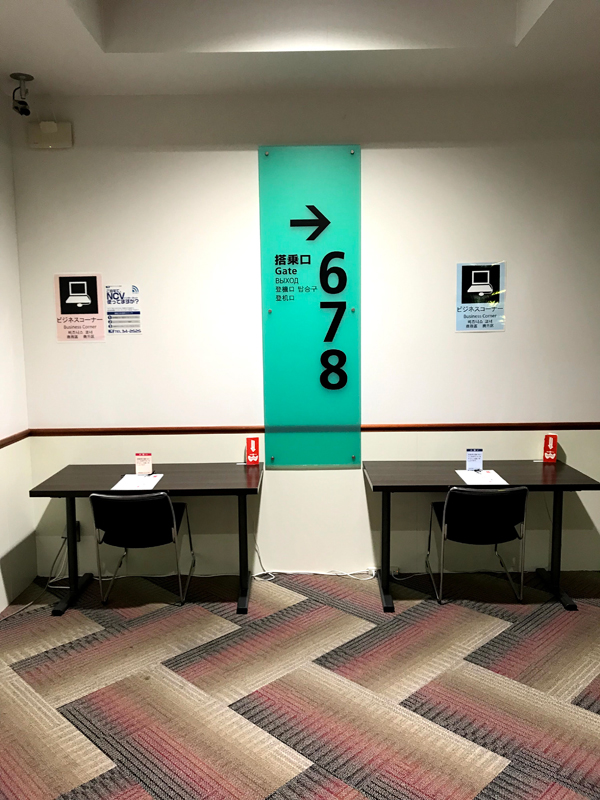こんにちは。わかりやすいホームページ相談・ホームページコンサルタント永友事務所の永友です。
今日は【図入りで解説】Evernote(エバーノート)アカウント閉鎖(削除)の方法というブログです。
10年ほど前からEvernote(エバーノート)を使っていました。
使っていたというより、はじめの1年位でボチボチ使っていて、その後ずっと放置していた感じです。
このたび「Notion」(ノーション)という類似サービスを使うことにしたので、思い切ってEvernote(エバーノート)を削除しようと思いました。
私はEvernote(エバーノート)の無償版を使っていたのですが、以下、無償版のEvernote(エバーノート)のアカウント削除について備忘録的に記したいと思いブログ記事にさせていただきます。
- 1、アカウント情報をクリックする
- 2、左メニュー「アカウントの状態」をクリックし「Evernote アカウントを閉鎖」をクリックする
- 3、「はい、アカウントを閉鎖します。」を選択し続行する
- 4、バックアップについて提案されるので適宜検討し、「上記の情報を確認しました。アカウントを閉鎖する準備ができました。」にチェックを入れ続行する
- 5、「お客様の感想をお聞かせください」というアンケートに適宜答え、パスワードを入力し私はロボットではありませんにチェックを入れ「次へ」を押す
- 6、確認コードがメールで届くのでそれを入力し「アカウントを閉鎖」を押す
- 7、「お客様のアカウントは永久に閉鎖されます」と表示されれば作業終了
1、アカウント情報をクリックする
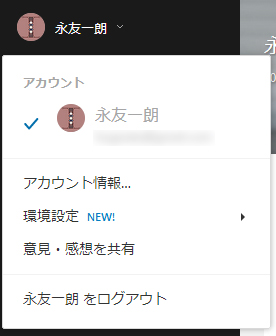
2、左メニュー「アカウントの状態」をクリックし「Evernote アカウントを閉鎖」をクリックする
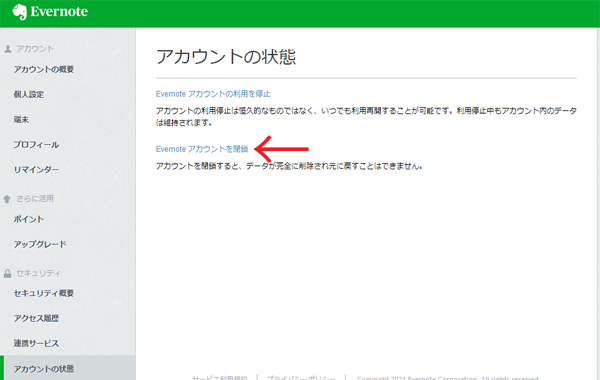
ちなみに「アカウントの削除」という用語はEvernote(エバーノート)にはありません。
いわゆる「削除する=完全にやめる」というのは「アカウントの閉鎖」ということになります。
3、「はい、アカウントを閉鎖します。」を選択し続行する
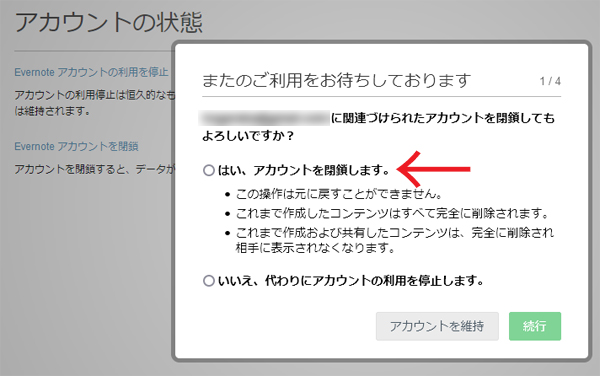
上記「2」で「Evernote アカウントを閉鎖」をクリックすると上図のような画面になります。「はい、アカウントを閉鎖します。」のほうを選択して「続行」ボタンを押します。
4、バックアップについて提案されるので適宜検討し、「上記の情報を確認しました。アカウントを閉鎖する準備ができました。」にチェックを入れ続行する
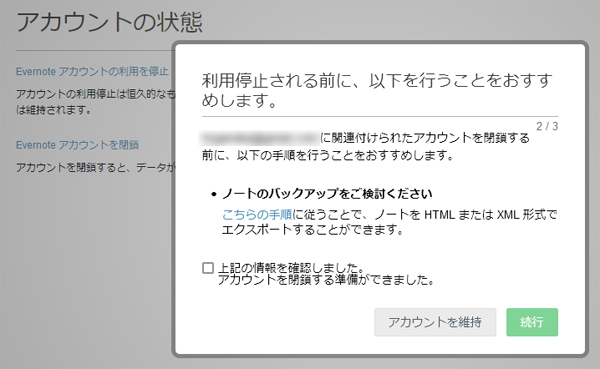
5、「お客様の感想をお聞かせください」というアンケートに適宜答え、パスワードを入力し私はロボットではありませんにチェックを入れ「次へ」を押す
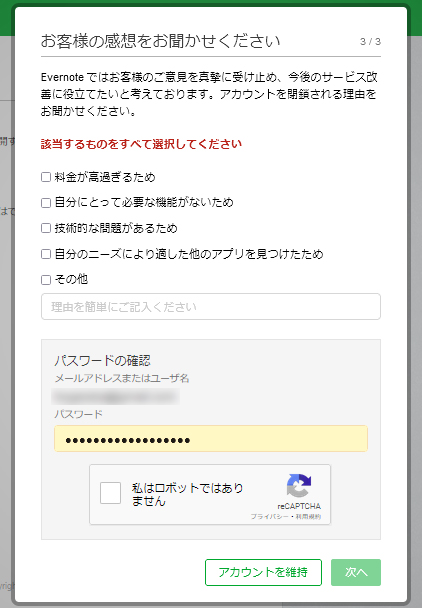
6、確認コードがメールで届くのでそれを入力し「アカウントを閉鎖」を押す
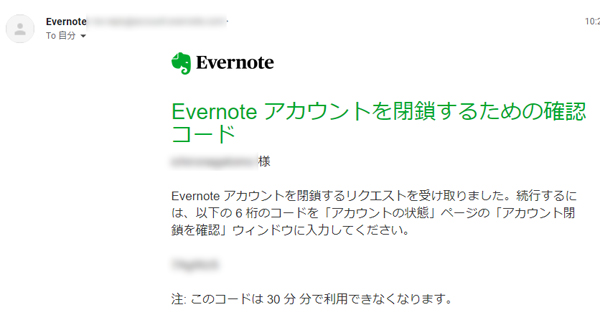
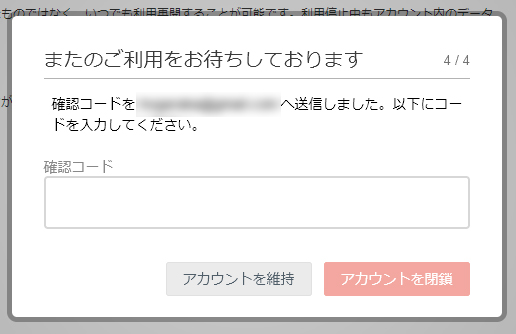
7、「お客様のアカウントは永久に閉鎖されます」と表示されれば作業終了
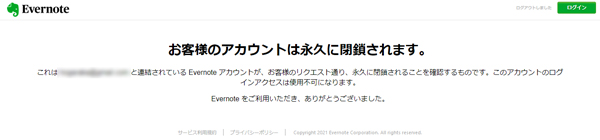
ちなみに「お客様のアカウントは永久に閉鎖されます」メッセージが画面に表示されるだけではなく、メールにも同様のメッセージが来ます(下図)。
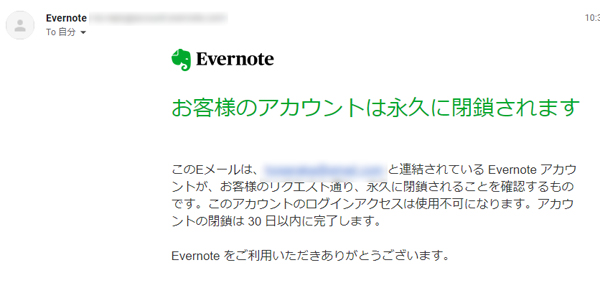
このあと、これまで使っていたアカウントでログインしようとしていただければわかりますが、「このアカウントは見つかりません」のようなメッセージが表示されると思います。これでEvernote(エバーノート)アカウント閉鎖が終了です。
今日は【図入りで解説】Evernote(エバーノート)アカウント閉鎖(削除)の方法というブログでした。いつも本ブログをご覧いただき、
わかりやすいホームページ相談(中小企業Web活用のコンサルティング)
「中小企業Web活用に特化した」「わかりやすい」コンサルタントとしてホームページコンサルティング、セミナー講師、執筆、審議会委員等を務めています。
またソーシャルメディア(SNS)リスク・コンプライアンス研修講師としてビールメーカー様/マスコミ関連企業様/交通インフラ系企業労組様/化学メーカー様などにご用命いただき社員研修の講師を務めています。
ホームページコンサルタント永友事務所はWeb制作会社ではなく、中小企業・起業家様のホームページ改善(Web活用)に特化したコンサルティング専業事務所で、ホームページ制作業務をしない中立的なホームページコンサルティングのパイオニアです。
≫【現在タイムセール中】Amazonで★4つ(高評価)以上のお買い得商品一覧